تعد تطبيقات DoT - Do Do و Do Not و Do Camera من IFTTT أدوات بسيطة ومتعددة الاستخدامات لمساعدتك على أتمتة المهام التي تقوم بها كل يوم. في حين أن التطبيقات مصممة بشكل جيد وممتعة للاستخدام ، فإنها يمكن أن تكون ساحقة بعض الشيء في البداية ، لأن هناك مئات الطرق لاستخدامها.
أسلط الضوء على بعض أفضل الوصفات المتاحة لكل تطبيق ، والتي يمكنك إنشاء معظمها في بضع خطوات فقط. لا يزال متعكزًا على ما يجب فعله باستخدام تطبيقات Do؟ تحقق من مجموعات IFTTT التي تم إنشاؤها ، والتي تتوفر في كل تطبيق.
اهم الاشياء اولا
قبل استخدام Do apps ، ستحتاج إلى حساب IFTTT ، والذي يمكنك الحصول عليه مجانًا إما داخل التطبيقات أو على IFTTT.com.
بعد ذلك ، يمكنك تنشيط القنوات التي تريد استخدامها عن طريق تسجيل الدخول إلى حساباتك في كل منها. القنوات هي الخدمات المرتبطة بـ IFTTT وهي تشمل Dropbox و Twitter و Google Drive و Instagram و SMS و WeMo و Phillips Hue و Pocket و Fitbit. الجميع يقال ، IFTTT لديها 169 قناة التي يمكنك استخدامها.
أنت الآن جاهز لتسجيل الدخول إلى تطبيق Do للبدء في إنشاء وصفات جديدة. وصفات الطعام هي الصيغ التي يستخدمها IFTTT لإكمال الإجراء. عندما تضغط على أحد الأزرار في تطبيق Do ، تخبر الوصفة التطبيق ما يجب القيام به كاستجابة. يمكنك إما تصفح الوصفات الموجودة في التطبيق ، أو إنشاء وصفات جديدة تمامًا.
في ما يلي كيفية إنشاء وصفة جديدة: انقر على رمز الهاون والمدقة ، وانقر على علامة الجمع الرمادي ، ثم اضغط على علامة الجمع السوداء. اختر قناة واختر من الإجراءات المتاحة التي تراها. تختلف الإجراءات اختلافًا كبيرًا حسب القناة ، لذلك قد تحتاج إلى البحث حولك والتجربة للعثور على الإجراء المناسب لما تريد القيام به.
بمجرد اختيار إجراء ، يمكنك تحرير الوصفة من الخيارات المتاحة. يتضمن ذلك عادةً تغيير عنوان الوصفة أو تحرير رسالة تم إرسالها. يمكنك غالبًا إرفاق معلومات إضافية إلى وصفتك ، مثل معلومات الموقع أو عنوان URL قابل للمشاركة. اضغط على "إضافة وصفة" لحفظ الوصفة والانتهاء من ذلك.
هل زر
إرسال بريد إلكتروني لشخص ما عندما تكون في طريقك إلى المنزل.
لا يمكنك حتى الآن إرسال رسالة SMS لشخص ما باستخدام تطبيقات Do ، ولكن يمكنك إرسال بريد إلكتروني. بدلاً من كتابة رسالة كل يوم للسماح لزميلك في الغرفة أو الوالد أو الشريك بمعرفة أنك في طريقك إلى المنزل ، يمكنك تبسيط العملية من خلال النقر على زر Do في كل مرة. بشكل افتراضي ، سيقوم IFTTT أيضًا بإرسال صورة خريطة لموقعك الحالي مع رسالتك أيضًا.
في ما يلي كيفية إجراء ذلك: إنشاء وصفة جديدة وتحديد قناة Gmail (للأسف ، لا يعمل هذا مع خدمات البريد الإلكتروني الأخرى). انقر على إجراء "إرسال رسالة إلكترونية" ، ثم اكتب عناوين البريد الإلكتروني التي تريد إرسال الرسالة إليها. يمكنك بعد ذلك تخصيص موضوع البريد الإلكتروني والرسالة نفسها ، مع قول ما تريد.
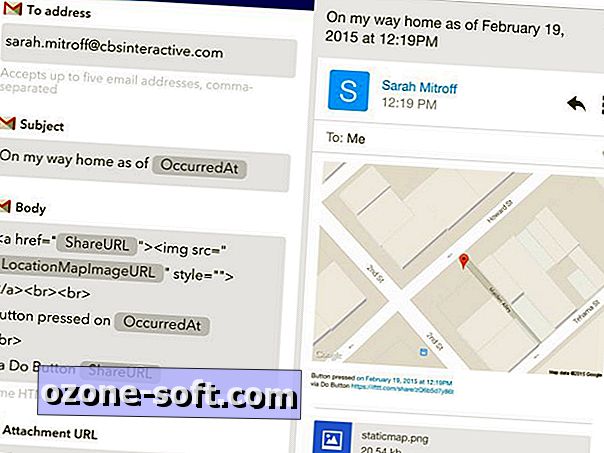
أطفئ الأضواء دون الخروج من السرير.
هذه الوصفة هي مثل Clapper ، ولكن المزيد من التكنولوجيا الفائقة. إذا كان لديك المصابيح الذكية Phillips Hue ، فيمكنك استخدام تطبيق Do Button لإيقاف تشغيل الأضواء بسرعة ، تمامًا مثل الضغط على مفتاح الضوء ، ولكنه أكثر راحة لأنك لست بحاجة إلى الاستيقاظ. يمكنك أيضًا القيام بذلك إذا كان لديك مصباح موصول بمحول Belkin WeMo.
في ما يلي كيفية إجراء ذلك: اختر قناة التبديل Phillips Hue أو WeMo واختر الإجراء "Toggle on / off" ، المتوفر في كلتا القناتين. اختر الأضواء أو المفاتيح التي تريد استخدامها من القائمة المنسدلة واحفظ الوصفة الخاصة بك.
سقسقة رسالة إلى تويتر.
لا تغرد في كثير من الأحيان وأود تغيير ذلك. إحدى الطرق للحصول على هذه العادة هي إنشاء رسالة يمكنني نشرها على الشبكة الاجتماعية متى أردت ذلك ، دون بذل الكثير من الجهد. أنا شخصيا اختار أن أضع التغريدة الخاصة بي على "صباح الخير" ، ولكن يمكن أن يكون أي شيء تريد إرساله مرارًا وتكرارًا.
فيما يلي كيفية القيام بذلك: إنشاء وصفة جديدة وتحديد قناة Twitter. اختر "نشر تغريدة" من قائمة الإجراءات ثم اكتب الرسالة التي تريد مشاركتها في كل مرة تضغط فيها على الزر.
القيام مذكرة
إلحاق عنصر جديد إلى قائمة مهام موجودة في Evernote.
بينما أحب Evernote لحفظ الملاحظات وقوائم المهام ، لا أحب أن يستغرق الأمر وقتًا طويلاً للدخول إلى التطبيق والعثور على قائمة المهام وإضافة عنصر جديد إليها من تطبيقات الجوّال. هذه الوصفة تجعل هذه العملية أسهل بكثير. ما هو عظيم حقا هو أن أي عنصر جديد تكتبه في الوصفة يتم إلحاقه بملاحظتك الحالية ، تمامًا كما لو قمت بتحرير الملاحظة في Evernote.
في ما يلي كيفية إجراء ذلك: في قناة Evernote ، حدد "إلحاق مهمة ما للملاحظة". إذا كان لديك بالفعل قائمة مهام موجودة في Evernote وترغب في استخدامها ، فأدخل اسم الملاحظة في حقل العنوان ، وإلا ، يمكنك ببساطة تغيير هذا الحقل إلى أي عنوان تريد أن يكون لملاحظتك الجديدة. يمكنك أيضًا اختيار دفتر الملاحظات لحفظ الملاحظة ، أو ترك هذا الحقل فارغًا لاختيار دفتر الملاحظات الافتراضي لحسابك.
إنشاء حدث تقويم Google جديد.
قد لا يكون إنشاء حدث تقويم جديد أسهل مع هذه الوصفة. العيب الوحيد هو أنك لأنك لا تنظر إلى التقويم الخاص بك ، فقد تفوّت أحداثًا متعارضة أخرى. كما أنها متاحة باللغة الإنجليزية فقط.
النتيجة هي أنه يمكنك إما أن تكتب حدثًا محددًا للغاية ، مثل "الساعة 5:30 مساءً كل ساعة يوم الأربعاء الأخرى في The Bar" ، أو شيء بسيط مثل "2pm grab coffee with Sarah" لإنشاء حدث جديد. من السهل أيضًا إنشاء الوصفة.
في ما يلي كيفية إجراء ذلك: إنشاء وصفة جديدة واختيار قناة تقويم Google. اختر الإجراء الوحيد: "حدث إضافة سريعة." احفظ الوصفة وانتهيت. لاستخدامها ، فقط اكتب في أي حال تريد والضغط على الزر.
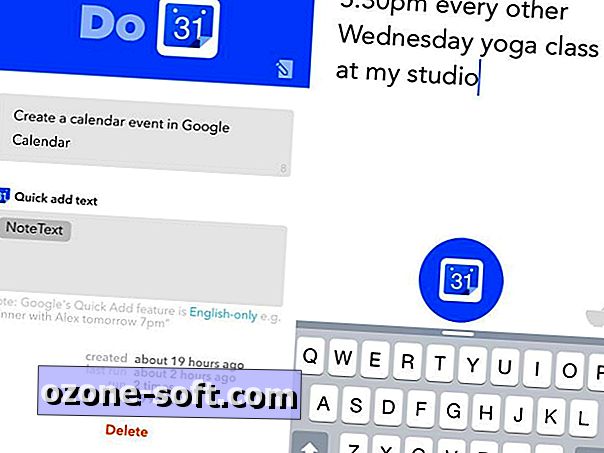
أرسل لنفسك ملخصًا بالملاحظات كل يوم.
سواء كنت تريد أن تتذكر أفكارًا كبيرة أو مجرد أشياء للمهام المستقبلية ، فستساعدك هذه الوصفة على إبقاء هذه الأمور منعشة في ذهنك كل يوم. تكتب الملاحظات على مدار اليوم ثم يرسل لك IFTTT بريدًا إلكترونيًا واحدًا يحتوي على جميع هذه الملاحظات معًا في الوقت الذي تختاره ، مثل الساعة 7 صباحًا كل صباح أو 9 مساءً ليلاً. من المفيد أيضًا إنشاء قائمة قراءة يومية للروابط في نهاية اليوم.
وإليك كيفية إجراء ذلك: أنشئ وصفة جديدة باستخدام قناة Email Digest واختر "إضافة إلى ملخص يومي". حدد الوقت من اليوم الذي تريد أن يتم فيه تسليم الملخص الخاص بك ويمكنك تعديل تنسيق الملاحظات في الملخص. يتم إرسال البريد الإلكتروني إلى العنوان على حساب IFTTT الخاص بك ، وليس أيًا من عناوين البريد الإلكتروني التي تستخدمها في قنواتك.
هل الكاميرا
شارك الصور في خطوة واحدة.
أحد الأمثلة المفضلة لاستخدام Do Do هو مشاركة الصور التي تلتقطها على الفور مع شخص ما. سيكون هذا خيارًا رائعًا للآباء الجدد الذين يرغبون في مشاركة الصور مع الأجداد ، دون التعرض للهجاء في هواتفهم. نظرًا لأن Do Camera يعمل كتطبيق كاميرا ووسيلة لمشاركة الصور التي يستغرقها ، بمجرد الضغط على زر الغالق ، يتم التقاط الصورة ثم إرسالها عبر البريد الإلكتروني أو إلى Facebook أو في أي مكان آخر تختاره. على سبيل المثال ، سأستخدم Facebook.
في ما يلي كيفية إجراء ذلك: في قناة Facebook ، حدد "تحميل صورة من عنوان URL". بعد ذلك ، اكتب الألبوم الذي تريد مشاركة الصور فيه ، مثل "صور العائلة" أو "تحميلات الجوال". أيًا كان النص في حقل الرسالة ، سيصبح عنوان الصورة عند تحميله ، حتى تتمكن من تعديل ذلك أيضًا.
قم بعمل نسخ احتياطي وتنظيم صور العطلات الخاصة بك لحظة التقاطها.
يعني التخزين في السحاب والنسخ الاحتياطي التلقائي للصور أنه نادرًا ما يتم فقد صور العطلات ، ولكن لا يتم تنظيمها دائمًا. هذه الوصفة يمكن أن تساعد في ذلك.
عندما تلتقط صورة في الإجازة (أو في أي مكان) ، تتم إضافتها على الفور إلى مجلد في Dropbox بمجرد النقر على زر الغالق في Do Camera. بمجرد انتهاء العطلة ، يمكنك تعديل الوصفة لحفظ الصور في مجلد جديد لرحلتك القادمة.
في ما يلي كيفية إجراء ذلك: في قناة Dropbox ، اختر إجراء "إضافة ملف من عنوان URL". ستقوم الوصفة بملء الحقول تلقائيًا بمصدر الملف الصحيح ، وهو عنوان URL العام لصورتك. يمكنك تغيير اسم الملف إذا أردت ، أو مجلد Dropbox الذي تريد حفظ صورك فيه.
تذكر المطاعم والنقاط المثيرة للاهتمام وغيرها من الأماكن الخاصة.
عندما تسافر حول مدينة جديدة ، ستتعثر كثيرًا على أماكن رائعة تستحق التذكر. بدلاً من مجرد كتابتها ، يمكنك التقاط صورة وحفظ الموقع على خريطة بحيث يمكنك العثور عليها مرة أخرى أو مشاركتها مع شخص ما. واحدة من أسهل الطرق للقيام بذلك هي Evernote ، ولكن يمكنك أيضًا إرسال الصور وبيانات الموقع إليك بالبريد الإلكتروني. الخطوات متطابقة ، لكنك ستختار قناة مختلفة.
في ما يلي كيفية إجراء ذلك: في قناة Evernote ، حدد الإجراء "إنشاء ملاحظة". انقر في حقل النص ، وفي نهاية النص الموجود بالفعل ، أضف عبارة HTML
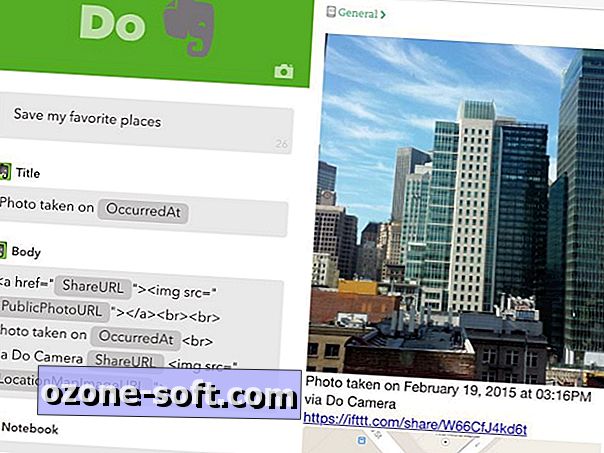
هذه ليست سوى عدد قليل من الطرق التي يمكنك من خلالها استخدام تطبيقات Do بواسطة IFTTT وهناك العديد من الوصفات التي تنتظرك. الآن بعد أن أصبح لديك الأدوات ، اذهب إلى هناك وابدأ في أتمتة حياتك باستخدام Do و IFTTT. أيضًا ، شارك وصفاتك المفضلة في التعليقات أدناه - أحب مشاهدة ما تنشئه.












ترك تعليقك